So vergessen Sie ein Wi-Fi-Netzwerk auf Apple TV
Was Sie wissen sollten
- Offen Einstellungen > Netzwerk.
- Wählen W-lan, und öffnen Sie das Wi-Fi-Netzwerk, das Sie entfernen möchten.
- Wählen Vergessen, und warten Sie, bis Ihr Apple TV das Netzwerk vergessen hat.
Dieser Artikel erklärt, wie man ein Wi-Fi-Netzwerk auf Apple TV vergisst.
Wie vergesse ich ein Wi-Fi-Netzwerk auf Apple TV?
Ihr Apple TV ist so konzipiert, dass es sich Wi-Fi-Netzwerke merkt, mit denen Sie sich verbinden, nachdem Sie die Verbindung getrennt haben. Wenn Sie das WLAN Ihres Nachbarn ausgeliehen haben, als Ihres außer Betrieb war, oder mit dem Ihres Telefons verbunden waren Hotspot Irgendwann wird sich Ihr Apple TV an diese Netzwerke und die Anmeldeinformationen erinnern, für den Fall, dass Sie sich in Zukunft jemals wieder verbinden möchten.
Ihr Apple TV sollte mit dem von Ihnen ausgewählten Wi-Fi-Netzwerk verbunden bleiben, auch wenn es Anmeldeinformationen für andere Netzwerke gespeichert hat, aber es Es ist möglich, dass es sich versehentlich mit dem falschen Netzwerk verbindet, wenn es Verbindungsprobleme mit dem Netzwerk gibt, das Sie versuchen benutzen. Wenn Sie verhindern möchten, dass sich Ihr Apple TV versehentlich mit dem falschen Netzwerk verbindet, können Sie jedes Netzwerk vergessen lassen, mit dem Sie keine Verbindung herstellen möchten.
So vergessen Sie ein WLAN-Netzwerk auf Apple TV:
-
Navigieren Sie zum Startbildschirm von Apple TV und wählen Sie aus Einstellungen.
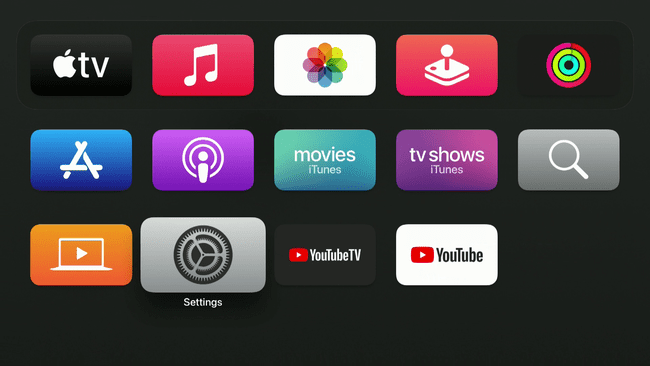
-
Wählen Netzwerk.
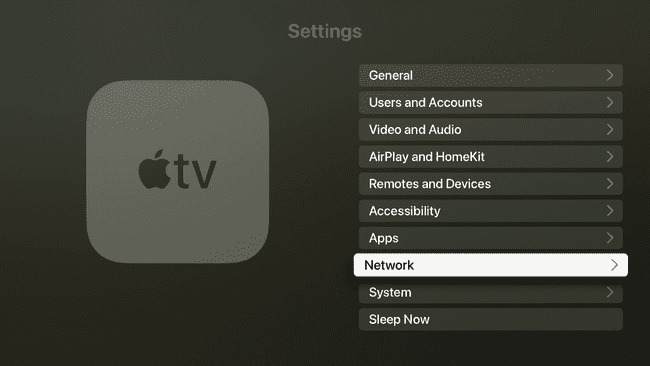
-
Wählen W-lan.
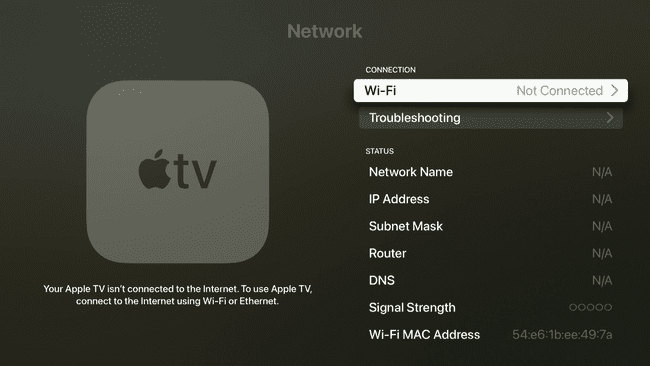
-
Wählen Sie das Wi-Fi-Netzwerk aus, das Sie entfernen möchten, und warten Sie, bis es eine Verbindung hergestellt hat.
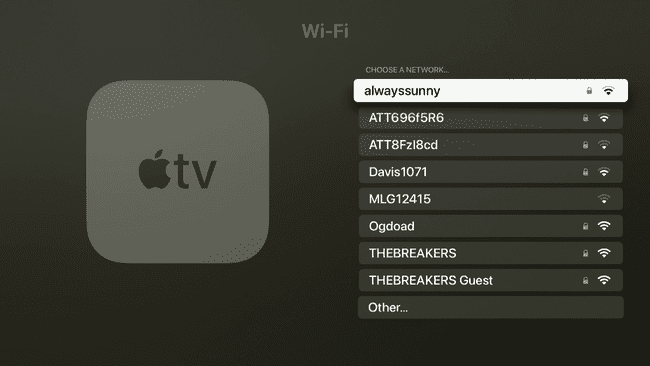
Sie können ein Wi-Fi-Netzwerk auf einem Apple TV nicht vergessen, es sei denn, das Apple TV ist damit verbunden.
-
Wählen Netzwerk vergessen.

-
Warten Sie, bis Ihr Apple TV das Netzwerk vergessen hat.
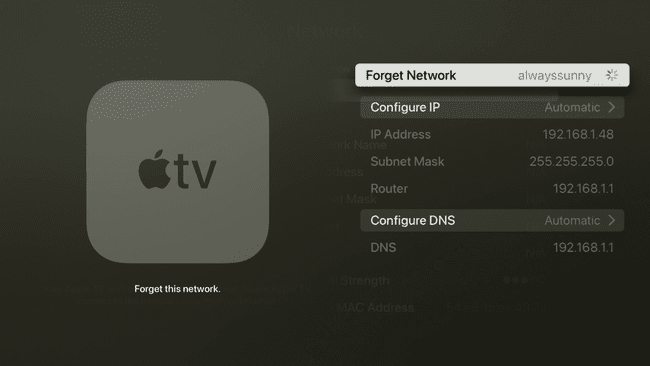
-
Ihr Apple TV wird sich in Zukunft nicht mehr automatisch mit diesem Netzwerk verbinden.

Das vergessene Netzwerk wird weiterhin in der Liste der verfügbaren Netzwerke angezeigt, wenn Sie sich in Zukunft erneut damit verbinden möchten. Es gibt keine Möglichkeit zu verhindern, dass ein Netzwerk in dieser Liste angezeigt wird.
So vergessen Sie ein Wi-Fi-Netzwerk auf Apple TV, nachdem Sie das Passwort geändert haben
Es gibt keine Möglichkeit, ein Wi-Fi-Netzwerk auf Apple TV zu vergessen, ohne mit dem Netzwerk verbunden zu sein. Das ist normalerweise kein Problem, da der Hauptgrund dafür, dass ein Apple TV ein Netzwerk vergisst, darin besteht, zu verhindern, dass es versehentlich eine Verbindung herstellt. Wenn Sie jedoch das Passwort für ein Wi-Fi-Netzwerk ändern, nachdem Sie Ihr Apple TV eingerichtet haben, kann es zu einem Problem kommen.
Das Problem ist, dass Ihr Apple TV keine Verbindung zum Netzwerk herstellen kann, weil das alte Passwort gespeichert ist, und Sie nicht die Möglichkeit haben, ein neues Passwort einzugeben. Da Apple TV das Netzwerk nicht vergessen kann, ohne sich mit dem Netzwerk zu verbinden, können Sie das gespeicherte Passwort nicht einfach entfernen, erneut verbinden und Ihr neues Passwort eingeben.
So verbinden Sie ein Apple TV mit einem neuen Passwort mit einem Wi-Fi-Netzwerk, ohne das Netzwerk zu vergessen:
-
Offen Einstellungen.
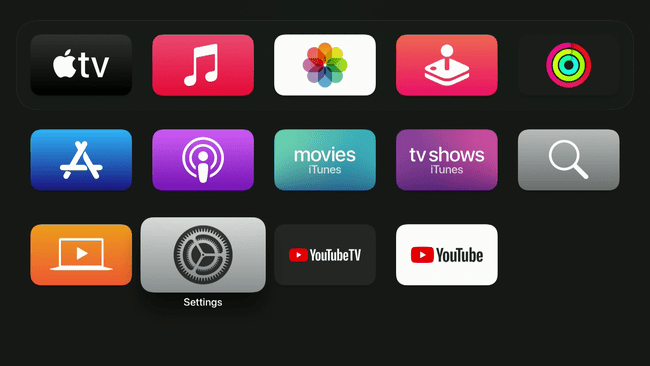
-
Wählen Netzwerk.
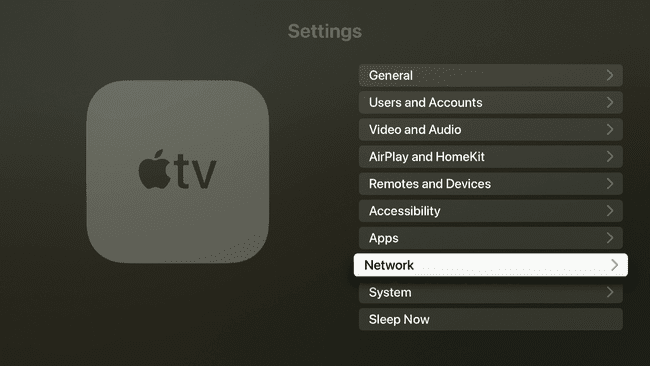
-
Wählen W-lan.

-
Wählen Andere.

-
Geben Sie das genaue ein SSID Ihres Wi-Fi-Netzwerks und wählen Sie aus FORTFAHREN.

-
Warten Sie, bis das Apple TV versucht, eine Verbindung herzustellen und fehlschlägt.
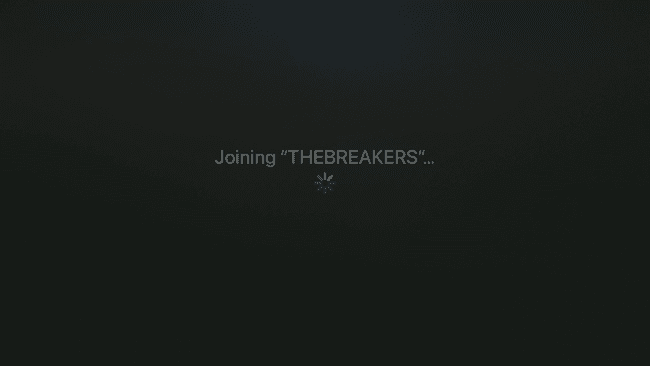
-
Geben Sie Ihr Passwort ein und wählen Sie aus FORTFAHREN.
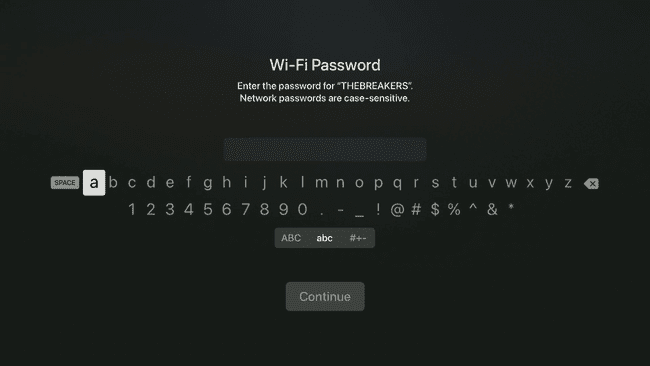
-
Das Apple TV versucht erneut, sich mit dem neuen Passwort anzumelden.
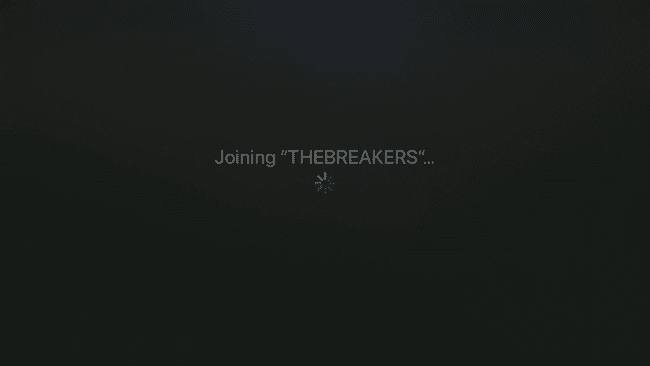
-
Ihr Apple TV ist jetzt mit Ihrem Netzwerk verbunden.

